Illustrator・アピアランスの利用
システム部のKです。
以前自分が書かせていただいた「バージョン確認の重要性」でも少し触れたのですが、自分が会社に入った2004年当時は、Illustrator8の割合が圧倒的に多かったです。その後OSXに移行し、Illustratorも頻繁にバージョンアップし、以前できなかったことが出来るようになったり難しかったことが容易にできるようになったり...月日を重ねてIllustratorは非常に便利なソフトになっています(そうとも限らないことも多々ありますが)。
特に大きな変化を感じるのがアピアランスです。アピアランス自体はIllustrator9から実装されているので新しい機能ではないのですが、この機能が登場したのをきっかけに、データの作り方に大きな変化が生じたと思います。
一つの例として、アピアランスを使った文字のアウトライン化を紹介したいと思います。
アウトライン化されたデータしかない場合、同じ書体を探して文字修正を行うのですが、最終的に非アウトラインの文字とアウトライン済みの文字が混在する形になります。
このとき大きな問題点として出力があります。アウトライン化された文字をそのままカラープリントで出力すると少し太って出力されてしまうため、文字が混在した状態だと同じ書体でも見た目に差異が発生してしまいます(※プリンターの出力解像度が原因でありオフセット印刷では全く問題ありません)。
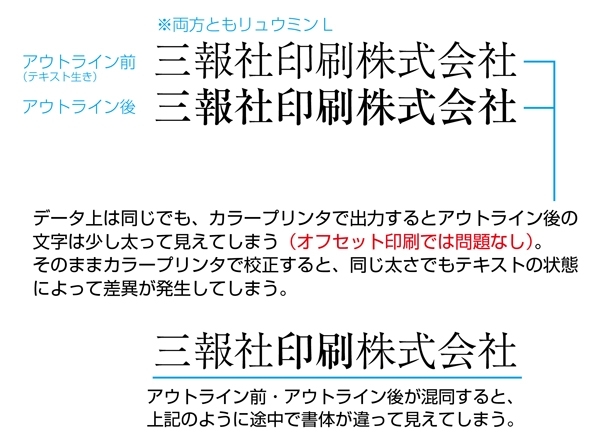
すべての文字をアウトライン化すればいいのですが、それだと再度修正が入った場合に文字を打ち直す手間が発生します。だからといってアウトライン化したデータとしていないデータの二種類用意するのは安全ではありません。
この場合、アピアランスを利用することで編集時はテキストを活かしたまま修正し、出力時にアウトライン化というのを効率的に行えます。
文字を選択した状態で[アピアランス]パレット[新規効果を追加]から[パス]▶[オブジェクトのアウトライン]を選択すると擬似的に文字をアウトライン化することが出来ます。
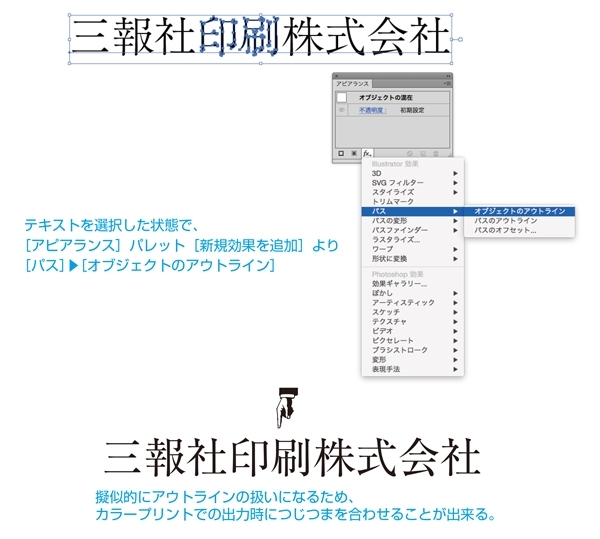
(モニターの解像度や縮小率によっては画面でも文字が太くなったのを確認できます)
テキスト情報は生きているのでファイルを開くのにフォントが必要になりますが、出力時はアウトライン化が適応されます。これにより、非アウトラインで編集し、出力時にアウトライン化という作業者にとって都合のいい進め方が出来ます。
アピアランスを使うことで文字やオブジェクトの編集が効率的に行えるだけでなく、修正前の状態に戻すことも容易にできるようになります。編集作業を行う上で大事な「安全に・効率よく・直しに強い」データを作る事ができます。
比較的最近作られたデータでも、アピアランスを使わずに無理やり仕上げた非効率なデータをちらほら見かけることがあります。情報収集をしないと、バージョンアップで受けられる恩恵を知らないままになってしまいますし、以前からあった機能を活かしきれていないなんてことも多々あります。特に長い間Illustratorを使っていると、そういった部分に疎くなってしまうことがあると実感します。
日々の作業の中であたりまえに行っていることもより効率的に・安全に行える可能性があるので、一度立ち止まって作業工程を見直してみることは非常に大切なことだと実感します。


